Φανταστείτε να έχετε κολλήσει σε έναν άπειρο βρόχο buffer ενώ προσπαθείτε να φορτώσετε την αγαπημένη σας εκπομπή στο Roku. Ακόμη χειρότερα, το βίντεο μπορεί να σταματήσει σε μια κρίσιμη στιγμή όταν είστε κολλημένοι στον ίδιο κύκλο.
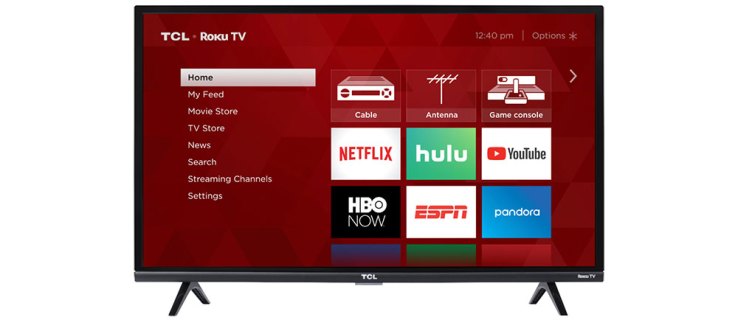
Όσο ενοχλητικό κι αν είναι, η διόρθωση του buffering Ruku δεν είναι τόσο δύσκολη. Οι συνήθεις ύποπτοι είναι η σύνδεσή σας στο δίκτυο και το λογισμικό Roku. Σε κάθε περίπτωση, αυτό το άρθρο θα σας βοηθήσει να εντοπίσετε το πρόβλημα και να συνεχίσετε να απολαμβάνετε το περιεχόμενό σας απρόσκοπτα.
Ποιος είναι ο κύριος ένοχος;
Χωρίς αμφιβολία, το αδύναμο Wi-Fi είναι η νούμερο ένα αιτία αποθήκευσης στην προσωρινή μνήμη στο Roku ή σε οποιοδήποτε άλλο gadget ροής. Μπορεί να έχετε υψηλές ταχύτητες μεταφόρτωσης ή λήψης, αλλά μπορούν να σας κάνουν ελάχιστα καλό, εκτός εάν το Wi-Fi είναι στα πρότυπα.
Έχοντας αυτό υπόψη, το δίκτυό σας Wi-Fi μπορεί να συμφορηθεί, πράγμα που σημαίνει ότι υπάρχουν πάρα πολλές συσκευές που χρησιμοποιούν το δίκτυο. Με τη σειρά του, το σήμα γίνεται ακόμη πιο αργό και θα χρειαστεί να αποσυνδέσετε ορισμένες από τις συσκευές για να αποτρέψετε την προσωρινή αποθήκευση.

Πώς να το διορθώσετε
Πρώτα απ 'όλα, πρέπει να βεβαιωθείτε ότι λαμβάνετε τις ταχύτητες για τις οποίες πληρώνετε. Πάρτε μια άλλη συσκευή με δυνατότητα Wi-Fi και εκτελέστε μια δοκιμή ταχύτητας. Μπορείτε να κάνετε το ίδιο μέσω μιας σύνδεσης ethernet για να προσδιορίσετε τη διαφορά μεταξύ των δύο.
Τούτου λεχθέντος, οι ταχύτητες λήψης δεν είναι πάντα οι ίδιες όπως στο χαρτί. Σε γενικές γραμμές, είναι εντάξει αν λαμβάνετε το 80-95% αυτού που πληρώνετε. Για παράδειγμα, το Roku σας θα πρέπει να λειτουργεί μια χαρά με 80MB έως 90Mbs εάν πληρώνετε για 100Mbs.
Από την άλλη πλευρά, η λήψη μόνο του 20% της βέλτιστης ταχύτητας μπορεί να μην είναι αρκετή για ομαλή ροή. Σε αυτήν την περίπτωση, θα πρέπει να έρθετε σε επαφή με τον πάροχο διαδικτύου γιατί το πρόβλημα μπορεί να είναι το τέλος τους.
Αλλά προτού καλέσετε τον πάροχο, επανεκκινήστε το δρομολογητή ή το μόντεμ σας για να δείτε αν βοηθάει. Συνήθως υπάρχει ένα κουμπί On/Off στο πίσω μέρος του δρομολογητή σας ή μπορείτε απλά να το αποσυνδέσετε από την πρίζα και να το συνδέσετε ξανά.
Συμβουλές ειδικών
Πρέπει να είστε επίμονοι όταν επικοινωνείτε με τον πάροχο σας και να του ζητάτε να στείλει κάποιον για να επιθεωρήσει τη σύνδεση. Όσοι χρησιμοποιούν έξυπνη τηλεόραση μπορούν να τη συνδέσουν σε καλώδιο ethernet και να αποφύγουν εντελώς το Wi-Fi. Φυσικά, αυτό προϋποθέτει ότι το δίκτυο είναι εντάξει.
Εάν η καλωδιακή σύνδεση δεν είναι δυνατή, βεβαιωθείτε ότι το μόντεμ ή ο δρομολογητής σας είναι όσο το δυνατόν πιο κοντά στην τηλεόραση. Μπορείτε επίσης να χρησιμοποιήσετε επεκτάσεις δικτύου και διακόπτες για να βεβαιωθείτε ότι κάθε συσκευή έχει επαρκείς ταχύτητες λήψης και μεταφόρτωσης.
Κόλπο σύνδεσης
Οι σύγχρονοι δρομολογητές έχουν συνήθως συνδέσεις 5 GHz και 2,4 GHz. Περιττό να πούμε ότι θα πρέπει να χρησιμοποιήσετε το πιο ισχυρό για το Roku σας.
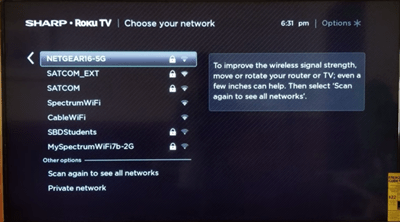
Η εμβέλεια ενός δικτύου 5 GHz είναι μικρότερη, αλλά η σύνδεση είναι πολύ πιο γρήγορη. Υπάρχει μια συγκεκριμένη υποδοχή για αυτήν τη σύνδεση και ένα LED σηματοδοτεί ότι η σύνδεση είναι ενεργή.
Επανεκκίνηση του Roku
Εάν η σύνδεση δεν φαίνεται να είναι το πρόβλημα, μπορείτε να δοκιμάσετε να επανεκκινήσετε το Roku. Αυτό αφαιρεί ορισμένα από τα αρχεία προσωρινής μνήμης και ανεπιθύμητων αρχείων που ενδέχεται να διακόπτουν τη ροή. Εδώ είναι τα βήματα.
Βήμα 1
Μεταβείτε στην αρχική οθόνη του Roku και επιλέξτε την επιλογή System. Θα χρησιμοποιήσετε το τηλεχειριστήριό σας Roku για αυτό.
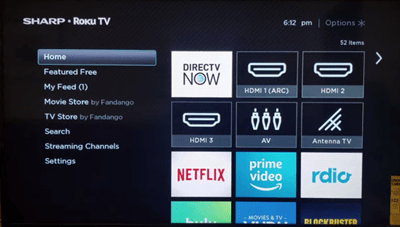
Βήμα 2
Μετακινηθείτε προς τα κάτω και επιλέξτε Επανεκκίνηση συστήματος και, στη συνέχεια, επιβεβαιώστε κάνοντας κλικ στο Επανεκκίνηση. Τώρα, ίσως χρειαστεί να περιμένετε μερικά λεπτά για να απενεργοποιηθεί η συσκευή και να ενεργοποιηθεί ξανά.
Χειροκίνητη επανεκκίνηση
Μερικές φορές το Roku σας μπορεί να παγώσει εντελώς και δεν θα μπορείτε να πλοηγηθείτε στα μενού. Αλλά υπάρχει μια προκαθορισμένη σειρά κουμπιών τηλεχειριστηρίου που μπορείτε να πατήσετε για να ξεκινήσετε την επανεκκίνηση.
Πατήστε το κουμπί Αρχική σελίδα πέντε φορές και πατήστε το βέλος Πάνω μόνο μία φορά. Στη συνέχεια, προχωρήστε και πατήστε Rewind και Fast Forward δύο φορές σε αυτήν τη σειρά. Δείτε τη γρήγορη ανακεφαλαίωση:
Αρχική σελίδα x 5 > Επάνω x 1 > Rewind x 2 > Fast Forward x 2
Αναβάθμιση λογισμικού
Εάν όλα τα άλλα αποτύχουν, μια ενημέρωση λογισμικού μπορεί να κάνει το κόλπο. Πατήστε το κουμπί Αρχική σελίδα στο τηλεχειριστήριό σας, μετακινηθείτε προς τα επάνω και επιλέξτε Ρυθμίσεις και, στη συνέχεια, κάντε κλικ στο Σύστημα.
Επιβεβαιώστε επιλέγοντας Ενημέρωση συστήματος και επιλέξτε Έλεγχος τώρα για να αναζητήσετε νέο λογισμικό. Το παράθυρο System είναι όπου μπορείτε επίσης να ελέγξετε την τρέχουσα έκδοση λογισμικού και την ώρα και την ημερομηνία της τελευταίας ενημέρωσης.
Στη συνέχεια, η συσκευή εγκαθιστά το ενημερωμένο λογισμικό και ενημερώνει όλα τα κανάλια σας. Μόλις ολοκληρωθεί η λήψη και η εγκατάσταση, το Roku επανεκκινείται και θα πρέπει να μπορείτε να δημιουργήσετε μια σταθερή σύνδεση.
Θέματα Υλικού
Το Roku δεν είναι επιρρεπές σε προβλήματα υλικού εκτός και αν καταστρέψετε σωματικά το dongle. Αλλά υπάρχει πιθανότητα το καλώδιο ethernet να είναι ελαττωματικό εάν χρησιμοποιείτε ενσύρματη σύνδεση. Η γρήγορη λύση είναι να βγάλετε το καλώδιο και να το δοκιμάσετε σε άλλη συσκευή με σύνδεση ethernet. Απλώς φροντίστε να απενεργοποιήσετε το Wi-Fi σε αυτήν τη συσκευή για να έχετε ακριβή αποτελέσματα.
Ροή χωρίς buffer
Από όποια πλευρά και να το δείτε, η κακή ταχύτητα Διαδικτύου ευθύνεται για την προσωρινή αποθήκευση και αυτό δεν ισχύει μόνο για το Roku. Κατά κανόνα, οι ταχύτητες λήψης θα πρέπει, τουλάχιστον, να είναι στα 20 Mbs για απρόσκοπτη ροή, ανεξάρτητα από τη συσκευή.
Πόσο συχνά αντιμετωπίζετε προβλήματα αποθήκευσης στην προσωρινή μνήμη με το Roku σας; Ποια είναι η ταχύτητα ίντερνετ σας; Πείτε μας περισσότερα στην παρακάτω ενότητα σχολίων.